После приобретения нового телевизора требуется настроить его. Пользователь может настроить каналы, подключить устройство к сети и прочее. Сделать это все несложно, общие рекомендации можно найти в этой статье.
Содержание
Подключение и настройка цифрового телевидения
Способ как подключить телевизор зависит от модели и особенностей приема сигнала. В частном доме может потребоваться собственная антенна, в то время как в многоквартирном используются кабели от провайдеров или общедомовой приемник сигналов.
Большинство телевизоров обладают встроенным тюнером. В характеристиках отмечены варианты сигнала, которые способен правильно распознать прибор. Современный стандарт цифрового телевиденья – DVB-T2. Его используют европейские и российские компании.
Кабельные каналы требуют поддержки DVB-C или DVB-C2. Если телевизор не поддерживает какой-то тип вещания или сигнал слаб, то потребуется приставка. Встроенный тюнер не способен значительно усилить принятую волну, но зачастую его достаточно и покупать дополнительно ничего не требуется.
Подключение антенны и тюнера
Если используется собственная антенна, то вначале потребуется установить ее. Приемник должен быть направлен в сторону ближайшего ретранслятора. Количество препятствий, способных ослабить сигнал, следует минимизировать. Например, вынести антенну за пределы помещения, чтобы стены не мешали приему.
Антенный кабель подключается в соответсвующий разъем, после чего телевизор подключатся к сети питания. Если сигнал недостаточно сильный или в доме несколько телевизоров, то потребуется дополнительный тюнер. Антенна без усилителя позволяет принять сигнал от станции на расстоянии не более 20 км.
Приставка также позволит использовать старых телевизор, который не способен понять современные форматы. Она распознает и преобразует сигнал в подходящий формат. При использовании усилителя или приставки тип кабеля, который идет от нее к телевизору может отличаться.
Некоторые модели оснащены HDMI, что позволяет подключить много чего к телевизору.
Автоматическая настройка каналов
При первом включении потребуется настроить телевизор. В большинстве моделей есть автоматический режим поиска. От пользователя требуется:
- Включить телевизор и взять пульт от него.
- Нажать кнопку “Menu”.
- Перейти в раздел “Настройка каналов”, который можно найти в пункте “Техническая конфигурация”.
- Выбрать опцию “Автонастройка” и подождать несколько минут.
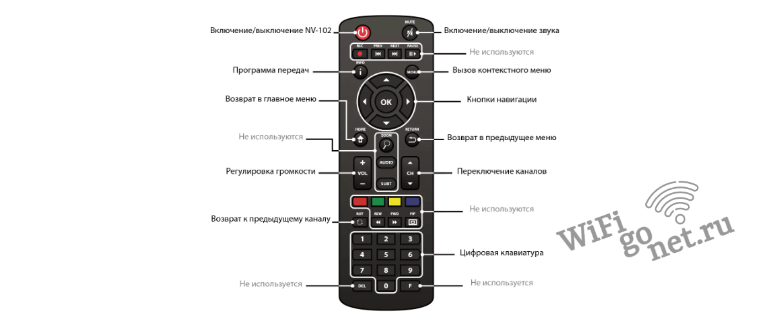 В автоматическом режиме телевизор может обнаружить двойники каналов. Пользователь может удалить ненужное вручную, чтобы позже это не раздражало при поиске передачи методом перелистывания.
В автоматическом режиме телевизор может обнаружить двойники каналов. Пользователь может удалить ненужное вручную, чтобы позже это не раздражало при поиске передачи методом перелистывания.
Ручная настройка
Если по каким-то причинам автонастройка не подошла, то можно поискать каналы самостоятельно. Для этого потребуется:
- Перейти в раздел “Настройка каналов”, но вместо автоматического поиска выбрать ручной. Название может отличаться в разных прошивках.
- Для канала потребуется найти оптимальную частоту, после чего сохранить результат.
Ручная настройка отнимет больше времени, каждый канал нужно искать и сохранять отдельно.
Подключение и настройка Спутникового ТВ
Чтобы поймать спутниковые каналы, потребуется специальная антенна. Ее вместе с необходимым оборудованием, как правило, приобретают у поставщика услуг. В большинстве случаев пользователи приобретают подписку и пользуются пакетом от какого-то оператора.
 Но не обязательно подключаться к одному из поставщиков для просмотра бесплатных каналов. Их немало на разных языках, в большинстве случаев они также ведут трансляции в интернете.
Но не обязательно подключаться к одному из поставщиков для просмотра бесплатных каналов. Их немало на разных языках, в большинстве случаев они также ведут трансляции в интернете.
 Выбор оборудования также требует консультации со специалистом. В северных регионах рекомендуют брать рефлекторы более 1 м диаметром, в то время как на юге достаточно 60 см. Помимо антенны требуются ресивер и конвертер.
Выбор оборудования также требует консультации со специалистом. В северных регионах рекомендуют брать рефлекторы более 1 м диаметром, в то время как на юге достаточно 60 см. Помимо антенны требуются ресивер и конвертер.
Ловим нужный спутник
Антенну монтируют вне помещения. Ее можно расположить на окне или балконе многоквартирного дома. Для установки на стену может потребоваться разрешение от управляющей компании, поскольку фасад не принадлежит одному жильцу.
В частном доме расположить антенну можно на крыше или в любом другом удобном месте. Ограничений от соседей или управляющей компании нет.
Чтобы поймать нужный сигнал, требуется направить антенну. Спутников с каналами на русском несколько. Следует выяснить собственное местоположение и угол отклонения от источника.
После этого нужно разместить рефлектор (скругленная часть антенны) оптимальным образом. Если пользователь не уверен в своих навыках или не обладает необходимым оборудованием, то можно вызвать мастера.
На Россию направлены спутники от компаний Триколор, НТВ+, МТС и прочих. В зависимости от региона следует выбирать источник, поскольку спутники есть в диапазоне от 13º до 85º восточной долготы.
Антенну желательно надежно зафиксировать, чтобы при сильном ветре или осадках она не меняла положение. В противном случае из-за погоды придется периодически поправлять оборудование.
Подсоединяем кабель
Соединение кабеля схоже с описанным для подключения кабельного или эфирного вещания, но в этой системе оборудования может быть больше. Антенну требуется соединить с ресивером, а уже его подключить к телевизору.
Настройка каналов
Спутниковое вещание откроет доступ к сотням каналов, чтобы поймать все лучше воспользоваться автоматическим поиском. В ручном режиме можно отобрать нужные.
Смотреть все найденное не хватит времени, поэтому лучше оставить только часть, а остальные отсеять. Платные программы отмечены специальным символом, а подписка единственный способ, как подключить телевизор к этим каналам.
Настройка Smart TV
Современные телевизоры часто оснащены дополнительными функциями. Чтобы реализовать все возможности, им требуется подключение к интернету.
Способ 1: подключение через кабель:
Некоторые модели Smart TV оснащаются разъемом LAN для соединения с роутером. К ним можно протянуть кабель. Провода позволяют получить нужную скорость для просмотра видео в любом разрешении. Соединение не будет страдать от помех, также не требуется вводить пароль и логин от Wi-Fi.
Способ 2: подключение через Wi-Fi:
Способ как подключить телевизор зависит от того есть ли в нем встроенный беспроводной модуль или нет. Если адаптер имеется, а его скорость удовлетворяет пользователя, то следует:
- Перейти в меню настроек при помощи пульта ДУ.
- Попасть в раздел “Сеть”.
- Запустить сканирование беспроводных сетей.
- Выбрать собственный SSID и ввести пароль.
 Если встроенного модуля нет, то можно использовать USB адаптер. Но следует убедиться, что ТВ поддерживает подобное, а устройства совместимы по мнению производителей.
Если встроенного модуля нет, то можно использовать USB адаптер. Но следует убедиться, что ТВ поддерживает подобное, а устройства совместимы по мнению производителей.
Подключение и настройка интернета к телевизорам разных брендов
Универсальный способ передачи данных можно использовать с устройствами разных типов. Приборы делятся на смарт и обычные. У первых вопрос как подключить телевизор к интернету не возникает. Обычно они оснащены операционной системой и модулями для связи. Производители телевизоров рекомендуют использовать кабель для просмотра видео в 4К.
Чтобы подключить обычный телевизор к сети потребуется дополнительное оборудование. Пользователь может выбрать его тип. Специальные приставки позволяют дополнить набор поддерживаемых опций. Также телевизор может быть подключен в качестве монитора к компьютеру или ноутбуку.
В современных ТВ делают несколько разъемов, что позволяет подключить разные приборы к нему. В этом случае сам телевизор все еще не сможет использовать сеть. Все действия придется выполнять через операционную систему ПК. Такой вариант может быть не очень удобен, поскольку ограничивает управление при помощи пульта ДУ.
Если не выходит подключиться к сети, то можно перезагрузить роутер и телевизор. У последнего иногда полезно обновлять прошивку, это также способствует устранению некоторых ошибок.
Lg
Алгоритм как подключить телевизор при помощи провода на последних моделях прост: достаточно воткнуть кабель в разъемы RJ-45 на роутере и корпусе ТВ, после чего появится уведомление о доступной сети. На старых приборах Lg требуется установить тип соединения в настройках в ручном режиме.
Подключение к Wi-Fi осуществляется из “Расширенные настройки” > “Сеть” > “Подключение к сети Wi-Fi”. От пользователя требуется выбрать имя сети и ввести подходящий пароль.
Samsung
Производитель заявляет поддержку подключения к сети для смарт приборов, остальные же не могут пользоваться интернет-соединением сами. Подключив кабель к телевизору следует произвести несложные действия, чтобы тот смог распознать сеть:
- Зайти в настройки.
- Пройти путь “Сеть” > “Настройки сети”.
- В качестве типа указать “Кабель”.
- Подождать пока телевизор подключится к сети.
Если используется Wi-Fi модуль, то:
- Найти в настройках разделы “Сеть” и “Настройки сети”.
- Выбрать беспроводное соединение.
- Дождаться окончания поиска доступных Wi-Fi.
- Выбрать SSID и ввести пароль.
Точный алгоритм действий отличается у разных моделей, поэтому настраивая телевизор полезно держать инструкцию от него неподалеку.
Sony
Пользователю необходимо найти в настройках пункт “Настройки сети”. Далее следует выбрать вариант подключения и особенности. Если нет особых параметров, которые нужно ввести, то тип настроек следует выбрать из “Автоматически” или “Просто”.
В случае беспроводного соединения телевизор также предложит выбрать сканирование и вход при помощи логина с паролем или подключение с использованием WPS.
На экране будут появляться инструкции, которые должны помочь пользователю. Следует их читать и учитывать при выборе опций.
Hi
Способ как подключить телевизор к Wi-Fi прост. После ознакомления с лицензией прибор предложит перейти к простым настройкам, где среди прочего можно выбрать сеть. Пользователю предложат два типа подключения (LAN или Wi-Fi). Для беспроводного соединения потребуется выбрать название сети и ввести пароль. После этого устройство получит доступ к интернету.
Hisense
Телевизор Hisense подскажет алгоритм действий, но для начала нужно перейти в пункт “Конфигурация сети”, который расположен в разделе “Сеть” в настройках телевизора. Там можно выбрать проводное (LAN) или беспроводное подключение, найти свой роутер и ввести пароль для Wi-Fi.
Philips
У телевизоров Philips в настройках также есть пункт “Беспроводная связь и сети”, который позволяет выбрать характеристики соединения. Там можно указать тип (Wi-Fi или LAN), если требуется ввести пароль.







